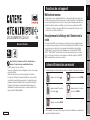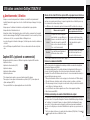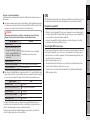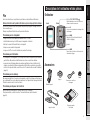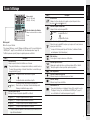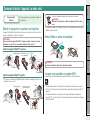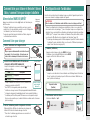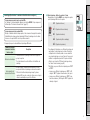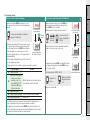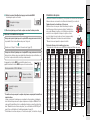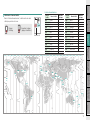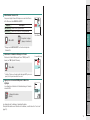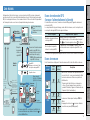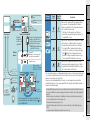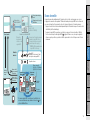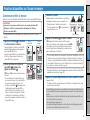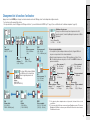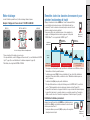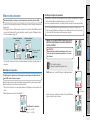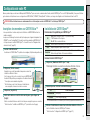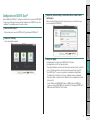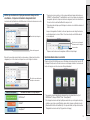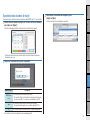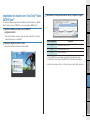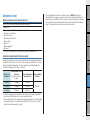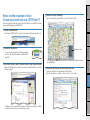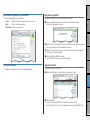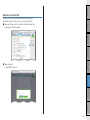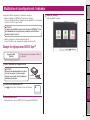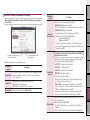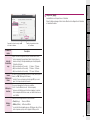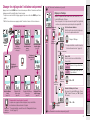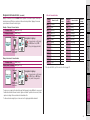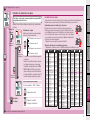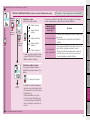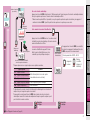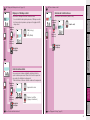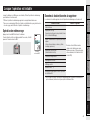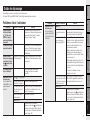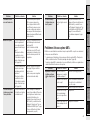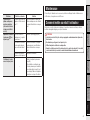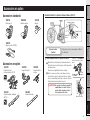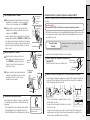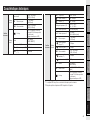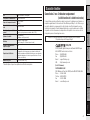Cateye Stealth evo%2b [CC-GL51] Manuel utilisateur
- Catégorie
- Accessoires de vélo
- Taper
- Manuel utilisateur
Ce manuel convient également à

1
Introduction
Comment instal-
ler l’appareil sur
votre vélo
Configuration de
l’ordinateur
Comment utiliser
l’ordinateur
Configuration
de votre PC
Téléchargement
des données de
mesure
Modification de
la configuration
de l’ordinateur
AutresIntroduction
Fonctions de cet appareil
Méthode de mesure
Cet appareil est un cyclo-ordinateur multifonction, comprenant un GPS et un capteur d’ac-
célération intégrés, qui peut effectuer des mesures à partir du signal GPS. Il peut également
mesurer jusqu’à 4 types de données (vitesse, cadence, rythme cardiaque et puissance) en
détectant le signal des capteurs compatibles avec les normes de communications ANT+.
* Ce produit ne contient pas de capteur ANT+. Achetez le capteur ANT+ optionnel ou com-
mercial selon vos intentions d’utilisation.
Enregistrement et affichage de l’itinéraire de la
route
Les informations du GPS sont enregistrés avec les données de mesure pendant la mesure.
Les données de mesure telles que votre itinéraire et altitude peuvent être affichées comme
une route sur une carte sur le site, en les chargeant dans l’application logicielle dédiée
“CATEYE Sync™” sur votre PC et en les téléchargeant sur le site web spécial “CATEYE
Atlas™”. “CATEYE Atlas™” peut être utilisé en tant que base de données pour vos trajets
à vélo, où vous pouvez stocker les routes enregistrés en utilisant cet appareil ou CATEYE
INOU, un enregistreur de route avec une caméra.
Icônes utilisées dans ce manuel
• Ce manuel indique le fonctionnement des boutons de l’ordinateur comme illustré ci-dessous.
Appuyez sur le bouton
MODE
Appuyez sur le bouton MODE
Appuyez pendant 2 secondes
sur le bouton
MODE
Appuyez pendant 2 secondes
sur le bouton MODE
MENU
Appuyez sur le bouton MENU
• À titre explicatif, les icônes/le texte en rouge sur l’écran de l’ordinateur de ce manuel repré-
sentent des éléments clignotants.
Avant d’utiliser l’ordinateur, veuillez lire attentivement ce
manuel et le garder pour une consultation ultérieure.
* Ce PDF contient un lien vers YouTube.
Lorsque vous cliquez sur le bouton “Regarder une vidéo”, un message
de sécurité s’affiche.
Cliquez sur “Autoriser” pour ouvrir un navigateur et lire la vidéo.
* Les vidéos de YouTube et les manuels d’instructions pour ce produit
sont sujets à des modifications sans préavis. Pour la dernière version
du manuel d’instructions (PDF), visitez le site web officiel de CatEye.
* Ce manuel a été préparé en supposant que l’utilisateur dispose de
suffisamment de connaissances de base, y compris l’utilisation et la
terminologie de PC (Windows/Mac).
Manuel d’utilisation
FR
CYCLOCOMPUTER CC-GL51
066601252 1

2
Introduction
Comment instal-
ler l’appareil sur
votre vélo
Configuration de
l’ordinateur
Comment utiliser
l’ordinateur
Configuration
de votre PC
Téléchargement
des données de
mesure
Modification de
la configuration
de l’ordinateur
AutresIntroduction
Mesure à l’aide d’un GPS et d’un capteur ANT+ conçu pour mesurer la vitesse
Vous pouvez calculer la vitesse à partir du signal GPS, même si vous ne disposez pas d’un
capteur conçu pour mesurer la vitesse. Lorsque le signal de vitesse est détecté par un cap-
teur, la mesure de la vitesse est prioritaire.
Les différences entre la mesure du capteur et la mesure du GPS sont décrites ci-dessous.
Mesures via le signal GPS
Mesure à l’aide d’un capteur ANT+
conçu pour mesurer la vitesse
En cours de
mesure
Lorsque vous roulez, cet appareil
peut s’arrêter ou ne pas afficher les
mesures correctement lorsqu’il est
impossible de capter le signal GPS,
que ce soit en raison de la localisa-
tion ou de l’environnement.
Les mesures sont précises, même
dans les lieux ou les environnement
où il est impossible de capter le
signal GPS.
Résultats
Les résultats peuvent légèrement
différer des valeurs réelles.
Il est possible d’obtenir des valeurs
fiables étant donné qu’elles sont
basées sur la rotation des roues.
* Pour le GPS, référez-vous à la section “GPS” (page 3).
Normes de communication ANT+
ANT+ est une norme de communication numérique de faible consommation énergétique,
utilisant une fréquence de 2,4 GHz.
Elle empêche pratiquement tous les bruits extérieurs et la diaphonie d’interférer avec la
mesure, et permet d’enregistrer et de stocker des données d’une manière plus fiable.
Cependant, elle souffre d’interférence dans les lieux et / ou les environnements suivants, ce
qui peut entraîner une mesure erronée.
* Faites particulièrement attention lors du couplage (c-à-d la recherche de l’ID du capteur).
• Près des téléviseurs, ordinateurs, radios, moteurs ou dans les voitures ou les trains.
• Près des passages à niveau, le long des voies de chemin de fer, près des stations émettri-
ces de télévision et des bases radar, etc.
• Lors de l’utilisation avec d’autres appareils sans fil ou certains appareils portables.
• Dans l’environnement Wi-Fi
Détection automatique du numéro d’identification du capteur
Le capteur ANT+ possède son propre numéro d’identification et les mesures sont synchroni-
sées avec celui-ci.
Il est possible d’enregistrer 2 numéros d’identification par type de capteur
sur l’ordinateur. En le jumelant à l’avance, le capteur est détecté automatiquement lorsque
vous roulez. Il n’est pas nécessaire de changer la circonférence des pneus manuellement,
car celle-ci est configurée pour le numéro d’identification du capteur conçu pour mesurer la
vitesse.
* Une fois le capteur de vitesse ou le capteur de vitesse/cadence (ISC) détecté, l’icône ( ,
) du capteur de vitesse est affichée à l’écran.
Utilisation correcte de CatEye STEALTH 51
Avertissements / Attention
• Ne pas se concentrer uniquement sur l’ordinateur en roulant. Roulez prudemment!
• Installez fermement le support sur votre vélo et vérifiez de temps en temps qu’il n’est pas
desserré.
• Ne pas exposer l’ordinateur à la lumière du soleil pendant de longues périodes.
• Ne pas démonter l’ordinateur de bord.
• Ne pas faire tomber l’ordinateur de bord pour éviter tout bris ou mauvais fonctionnement.
• Serrez le cadran du support FlexTight™ à la main seulement. Si vous le serrez trop fortem-
ment avec un outil, etc, vous pourriez abîmer le filetage de la vis.
• Lors du nettoyage de l’ordinateur et du support, n’utilisez pas des solvants, du benzène ou
de l’alcool.
• L’écran LCD risque de paraître déformé s’il est vu au travers de lunettes de soleil polari-
sées.
Capteur ANT+ (optionnel ou commercial)
Cet appareil peut détecter, mesurer et afficher le signal des 4 capteurs ANT+ suivants.
• Capteur de vitesse
• Capteur de vitesse/cadence (ISC)
• Capteur de cadence
• Capteur du rythme cardiaque
• Capteur de puissance
* Pour chaque type de capteur, vous pouvez jumeler jusqu’à 2 capteurs.
* Nous proposons un capteur de vitesse/cadence optionnel (ISC-11) et un capteur du
rythme cardiaque (HR-11).
* Vous pouvez afficher les capteurs applicables sur notre site Web.

3
Introduction
Comment instal-
ler l’appareil sur
votre vélo
Configuration de
l’ordinateur
Comment utiliser
l’ordinateur
Configuration
de votre PC
Téléchargement
des données de
mesure
Modification de
la configuration
de l’ordinateur
AutresIntroduction
Procédure de détection automatique
L’ordinateur détecte automatiquement le numéro d’identification du capteur selon la procé-
dure suivante.
1
Les signaux de chaque capteur (vitesse, vitesse/cadence, rythme cardiaque et puissance)
sont recherchés au moment ou l’écran de recherche du GPS est affiché, lorsqu’il est mis
sous tension ou lorsque l’écran de veille passe à l’écran de mesures.
ATTENTION:
Tout capteur qui n’envoie pas de signal à ce moment ne peut pas être détecté.
Chaque capteur envoie un signal en réponse aux opérations suivantes.
Type de capteur Méthode
Capteur de vitesse
Mettez l’aimant près de la zone du capteur
(à une distance de moins de 3 mm)
Capteur de vitesse/cadence (ISC)
* Lorsque vous utilisez le capteur de
vitesse / cadence CATEYE (ISC-11),
sélectionnez [ISC] pour effectuer
le jumelage.
Capteur de cadence
Capteur du rythme cardiaque Portez le capteur de rythme cardiaque
Capteur de puissance Roulez doucement
2
Parmi les numéros d’identification de chaque capteur jumelé, c’est le capteur émettant le signal
le plus fort qui sera détecté. L’icône du signal du capteur correspondant à celui détecté apparaît
à l’écran et les mesures démarrent. Chaque capteur est affiché comme indiqué ci-dessous.
Type de capteur Écran
Capteur de vitesse
S (Clignote)
Capteur de vitesse/cadence (ISC)
S / C (Clignote simultanément)
Capteur de cadence
C (Clignote)
Capteur du rythme cardiaque
H (Clignote)
Capteur de puissance
P (Clignote)
* L’ordinateur effectue des mesures en se basant sur le signal GPS quand il n’est pas
possible de recevoir le signal de vitesse. Dans ce cas-là, dès que le signal de vitesse est
détecté, l’ordinateur change les mesures en utilisant le capteur.
* Lorsque le signal de cadence, de rythme cardiaque ou de puissance ne peut pas être
détecté, les valeurs pertinentes ne sont pas affichées.
GPS
GPS (Global Positioning System) est un système pour identifier la position actuelle sur la terre
en recevant des informations de position de haute précision envoyé à partir d’un satellite.
Réception du signal GPS
• Il peut falloir plusieurs minutes pour obtenir un signal GPS après avoir allumé l’ordinateur.
• Pendant la recherche du signal GPS, nous vous recommandons de ne pas bouger jusqu’à
la réception du signal GPS. Cela peut prendre plus de temps pour recevoir le signal GPS si
vous vous déplacez tout en recherchant le signal GPS.
• La réception du signal GPS est plus facile dans des conditions telles que le ciel est à dé-
couvert ou la perspective des satellites est bonne.
Là où le signal GPS n’est pas reçu.
Cet appareil peut s’arrêter ou ne pas afficher les mesures correctement lorsqu’il est impossi-
ble de capter le signal GPS, que ce soit en raison de la localisation ou de l’environnement.
• Dans un tunnel, un souterrain et un bâtiment, entre des immeubles de grande taille, sous
une structure élevée et une arcade, etc.
• Par mauvais temps (neige, pluie, etc.)
• À proximité d’une ligne à haute tension ou d’une station de relais téléphonique portable.
• Lorsque l’écran d’ordinateur ne fait pas face vers le ciel.
* Lorsque la vitesse est calculée à partir du signal GPS, les résultats peuvent légèrement
différer des valeurs réelles.

4
Introduction
Comment instal-
ler l’appareil sur
votre vélo
Configuration de
l’ordinateur
Comment utiliser
l’ordinateur
Configuration
de votre PC
Téléchargement
des données de
mesure
Modification de
la configuration
de l’ordinateur
AutresIntroduction
Pile
Suivez ces instructions pour optimiser les performances de la batterie au lithium-ion.
Rechargez la batterie avant la première utilisation ou après une longue période de stockage
La tension de la batterie peut chuter pendant une période prolongée de stockage en raison
d’un courant de repos.
Chargez complètement la batterie avant la première utilisation.
Précautions pour le chargement
• Chargez la batterie à une température ambiante entre 5°C et 40°C.
• Veillez à débrancher la prise USB lorsque le chargement est terminé.
• Nettoyez les prises USB avant de faire le chargement.
• Ne pas secouer pendant le chargement.
• Lorsque votre PC est en veille, la batterie ne peut pas être chargée.
Précautions pour l’utilisation
• Le chargement, le déchargement et le stockage à des hautes températures peut endomma-
ger la batterie. Ne pas laisser la batterie dans une voiture ou près d’un radiateur.
• Lorsque la durée d’éclairage diminue de manière significative même si la batterie a été
chargée correctement, la batterie rechargeable a atteint la fin de sa durée de vie par dété-
rioration. Pour plus de détails, consultez la section “Comment mettre au rebut l’ordinateur”
(page 43).
Précautions pour le stockage
Ne rangez pas la batterie Li-Ion après un chargement complet. Un stockage au frais et au sec
est recommandé. Pour un stockage de longue durée, il est important de recharger la batterie
10 minutes au moins une fois tous les 6 mois.
Précautions pour disposer de la batterie
Retirez la batterie rechargeable de l’intérieur avant de jeter l’ordinateur.
Pour plus de détails, consultez la section “Comment mettre au rebut l’ordinateur”
(page 43).
Description de l’ordinateur et des pièces
Ordinateur
Accessoires
Avant Retour
Bande de support
Coussinet en caoutchouc
du support
Cadran
Support
Support vertical
Démarrage rapide
Carte jaune
Bouton (D’ALIMENTATION)
Mets l’alimentation sous et hors tension, et
démarre et arrête une mesure.
Bouton AC
Sers pour les opérations de formatage et de
redémarrage.
Bouton MENU
Bascule entre les écrans de menu et
valide les réglages.
Contact
Bouton MODE
Bascule entre la fonction sélectionnée et les
éléments de réglage.

5
Introduction
Comment instal-
ler l’appareil sur
votre vélo
Configuration de
l’ordinateur
Comment utiliser
l’ordinateur
Configuration
de votre PC
Téléchargement
des données de
mesure
Modification de
la configuration
de l’ordinateur
AutresIntroduction
Icône Description
Flèche d’allure
Indique si la vitesse actuelle est plus rapide ou plus lente que la vitesse
moyenne. ( plus rapide, plus lent)
Icône de réception du signal GPS
Indique l’état de réception du signal GPS.
(S’allume)
Le signal GPS est fort
Le signal GPS est faible
Icône de non réception du signal GPS
Clignote lorsque le signal GPS n’est pas reçu. Lorsque c’est le cas, la mesure
ne peut pas être effectuée.
* Lorsque cet état dure pendant plus de 10 minutes, l’ordinateur s’éteindra
automatiquement. (Arrêt automatique)
Unité de vitesse
L’icône clignote lorsque les mesures sont effectuées.
Icône du capteur de vitesse
Indique que le capteur de vitesse ou de vitesse/cadence (ISC) est détecté.
* Excepté le signal de vitesse à partir du capteur de puissance.
Unité de puissance
Icône de circonférence des pneus
S’allume lorsque la circonférence des pneus est saisie.
Icône de l’horloge
S’allume lorsque l’heure est affichée.
Icône d’heure d’été
* Pour plus d’information sur le réglage de l’heure d’été, consultez la section
“Réglage de l’horloge” (en cas d’utilisation de CATEYE Sync™ : page 30,
en cas d’utilisation de l’ordinateur uniquement : page 33).
Écran d’affichage
Icône Description
Icône de batterie
Indique la capacité restante de la batterie avec 5 niveaux.
* Pour plus d’information sur le chargement de la batterie, consultez la section
“Comment faire pour allumer et éteindre l’alimentation / comment faire pour
charger la batterie” (page 7).
(S’allume)
La capacité restante de la batterie est grande
La capacité restante de la batterie est petite
(clignote)
La capacité restante de la batterie est presque zéro.
Dans un tel cas, l’ordinateur s’éteindra automatiquement.
Rechargez la batterie dès que possible.
Icône du signal du capteur
Elle clignote lorsque le signal du capteur ANT+ est détecté.
S (clignote) *1 Lorsque le signal de vitesse est détecté
C (clignote) *1 Lorsque le signal de cadence est détecté
H (clignote) Lorsque le signal de rythme cardiaque est détecté
P (clignote) Lorsque le signal de puissance est détecté
*1: Lorsque le signal du capteur de vitesse/cadence (ISC) est détecté, S et C
clignottent simultanément.
Vitesse actuelle
0,0 (3,0) – 105,9 km/h
[0,0 (2,0) – 65,9 m/h]
Icône des données sélectionnées
Indique les données affichées en bas de
l’écran.
Affichage point
Affiche l’horloge ou l’altitude.
* Pour changer l’affichage, consultez “Réglage de l’affichage central” (en cas d’utilisation de
CATEYE Sync™ : page 30, en cas d’utilisation de l’ordinateur uniquement : page 39).
* Il affiche la puissance (en watt) lorsque le signal de puissance est détecté.

6
Introduction
Comment instal-
ler l’appareil sur
votre vélo
Configuration de
l’ordinateur
Comment utiliser
l’ordinateur
Configuration
de votre PC
Téléchargement
des données de
mesure
Modification de
la configuration
de l’ordinateur
Autres
Comment instal-
ler l’appareil sur
votre vélo
Lorsque vous possédez un capteur ANT+
Installez le capteur comme indiqué dans le manuel d’instruction de chaque capteur.
* Pour plus d’informations sur la façon d’installer le capteur de vitesse/cadence en option
(ISC-11), consultez la section “Comment installer le capteur de vitesse/cadence (ISC-11)”
(page 44).
* Pour plus d’informations sur la façon de porter le capteur de fréquence cardiaque en
option (ISC-11), consultez la section “Comment installer le capteur de fréquence cardiaque
(HR-11)” (page 45).
Monter le support sur la potence ou le guidon
Le support FlexTight™ peut être attaché sur la potence ou le guidon, selon la façon dont le
support s’adapte dans le choutchouc du support.
ATTENTION:
Serrez la molette du support FlexTight™ à la main seulement. Si vous la serrez trop
fortemment avec un outil, etc, vous pourriez abîmer le filetage de la vis.
Fixation du support FlexTight™ à la potence
Comment installer l’appareil sur votre vélo
Fixation du support FlexTight™ au guidon
* Pour recevoir correctement le signal GPS, ajustez la direction du support pour que l’ordi-
nateur fasse face vers le ciel.
Coupez la longueur excédentaire de la bande avec des ciseaux.
ATTENTION:
Arrondissez le bord coupé de la bande du support pour éviter les bles-
sures.
* Pour installer le support sur un guidon de type aéro ou un grand guidon, utilisez le support
d’attache en nylon optionnel.
Retrait /Mise en place du compteur
ATTENTION:
Lors du retrait, maintenez l’unité pour l’empêcher de tomber.
Cliquez sur le bouton, un navigateur s’affiche et
un film est lu.
Regarder la vidéo
(YouTube)
Bande de support
Bande de support
Potence
Clic
Guidon
Cadran
Cadran
Coussinet en caout-
chouc du support
Coussinet en caout-
chouc du support
Support
Support

7
Introduction
Comment instal-
ler l’appareil sur
votre vélo
Configuration de
l’ordinateur
Comment utiliser
l’ordinateur
Configuration
de votre PC
Téléchargement
des données de
mesure
Modification de
la configuration
de l’ordinateur
Autres
Configuration de
l’ordinateur
Suivez toutes les instructions de formatage lorsque vous utilisez l’appareil la première fois
ou que vous restaurez les réglages originaux de l’appareil.
ATTENTION:
Toutes les données et l’ordinateur seront réinitialisés avec les réglages par défaut.
* Terminez la configuration de l’ordinateur sans modification, même si vous commettez
une erreur de saisie ou de jumelage (*1) avec tout capteur lorsque vous configurez votre
ordinateur. Vous pouvez modifier la configuration plus tard depuis l’application spécifique
“CATEYE Sync™” ou depuis l’écran du menu de l’ordinateur. Pour plus de détails, référez-
vous à la section “Modification de la configuration de l’ordinateur” (page 30).
*1: Le jumelage entre deux appareils s’effectue uniquement à partir de l’écran du menu de
l’ordinateur. Pour plus de détails, référez-vous à la section “Effectuer le jumelage du
capteur” dans l’écran du menu (page 36).
1
Formater (initialiser)
Appuyez en même temps sur le bouton MENU à l’arrière de
l’ordinateur et sur le bouton AC. Relâchez le bouton MENU
lorsqu’un motif de test s’affiche sur l’écran.
MENUMENU
AC
AC
MENUAC
MENUAC
MENUAC
1 2 3
* Lorsque tous les éléments de l’écran s’allument sans l’affichage d’un motif de test sur
l’écran, l’opération de formatage n’a pas été effectuée correctement. Refaites à nou-
veau l’opération de formatage.
2
Sélectionnez l’unité de vitesse
Sélectionnez “km/h” ou “m/h”.
MODE
km/h
↔
m/h
MENU
Enregistrer le réglage
(Retour)
Cliquez sur le bouton, un navigateur s’affiche et
un film est lu.
Regarder la vidéo
(YouTube)
Configuration de l’ordinateur
Comment faire pour allumer et éteindre l’alimen-
tation / comment faire pour charger la batterie
Alimentation MARCHE/ARRÊT
Appuyez sans relâcher sur le bouton à l’arrière de l’ordinateur, pen-
dant 2 secondes.
* Configurez l’ordinateur lorsque vous mettez sous tension pour la
première fois. Pour plus de détails, consultez la section “Configuration
de l’ordinateur” (sur la droite de cette page).
* Lorsque la capacité de charge de la batterie est faible, chargez-la
conformément aux instructions.
Comment faire pour charger
1
Mettez l’ordinateur sur le support vertical
ATTENTION:
Ne posez pas un ordinateur mouillé sur la station d’accueil,
par exemple s’il a été sous la pluie. Cela peut causer un
court-circuit et endommager l’ordinateur ou les données.
2
Insérez la fiche USB dans votre PC ou dans un
chargeur de batterie USB commercial
Lorsque le chargement a commencé, seulement (icône de
la batterie) est affiché.
Icône Description
(Animation) Chargement
(S’allume) Le chargement est terminé
* Lorsque l’ordinateur est connecté à votre PC, la batterie ne se
chargera pas en mode veille du PC.
* Avec USB1.0, le chargement prendra plus de temps.
* La batterie se charge à environ 80% après approximativement 90 minutes.
* Le temps de chargement standard dépendra de l’environnement d’utilisation.
* L’ordinateur peut être utilisé pendant 10 heures avec un chargement complet.
(En raison du courant de repos, la durée d’utilisation se réduira au fur et à mesure
après la recharge.)
3
Retirez l’ordinateur quand le chargement est terminé
Débranchez la fiche USB de votre ordinateur ou du chargeur de
batterie USB et retirez l’ordinateur du support vertical.
* Pour retirer l’ordinateur, appuyez dessus avec une main tout
en tenant le support vertical.
Temps de charge-
ment standard
Environ 5 h
Motif de test
Icône de batterie
Support vertical
Ordinateur
(Appuyez et
maintenez)

8
Introduction
Comment instal-
ler l’appareil sur
votre vélo
Configuration de
l’ordinateur
Comment utiliser
l’ordinateur
Configuration
de votre PC
Téléchargement
des données de
mesure
Modification de
la configuration
de l’ordinateur
Autres
Configuration de
l’ordinateur
3
Jumelage (Rechercher le numéro d’identification du capteur)
Lorsque vous ne possédez pas le capteur ANT+
Le “jumelage” n’est pas demandé. Appuyez sur le bouton MENU 5 fois pour passer à
la 5ème étape “Choisissez le fuseau horaire” (page 11).
Lorsque vous possédez un capteur ANT+
Afin que l’ordinateur détecte chaque capteur, il est nécessaire d’enregistrer le numéro
d’identification de chaque capteur (jumelage). Effectuez le jumelage de votre ordina-
teur avec votre capteur ANT+ selon la procédure suivante.
Cet appareil propose de deux méthodes de jumelage différentes.
Comment rechercher
le numéro d’identifica-
tion du capteur
Description
Recherche automatique
L’ordinateur termine le jumelage en détectant le signal en-
voyé par le capteur.
* Il est généralement conseillé d’utiliser cette méthode de
jumelage.
Saisie manuelle du
numéro d’identification
Lorsque le numéro d’identification du capteur est connu,
vous pouvez effectuer le jumelage en saisissant ce numéro.
* Utilisez cette méthode de jumelage lorsqu’il y a deux
capteurs ANT+ ou plus, comme lors d’une course et que la
recherche automatique ne peut être effectuée.
1
Pour le jumelage, affichez le capteur à l’écran
En appuyant sur le bouton MENU vous changez de capteur
pour le jumelage. Affichez votre capteur.
MENU
(Retour)
SP:1 (Capteur de vitesse)
↓
ISC:1 (Capteur de vitesse/cadence)
↓
CD:1 (Capteur de cadence)
↓
HR:1 (Capteur du rythme cardiaque)
↓
PW:1 (Capteur de puissance)
* En configurant l’ordinateur, vous effectuez le jumelage du
capteur dans l’ordre indiqué sur le schéma. Terminez la
configuration de l’ordinateur, même si vous commettez
une erreur de jumelage ou si vous l’ignorez. Vous pouvez
modifier la configuration plus tard. Pour plus de détails,
référez-vous à la section “Effectuer le jumelage du cap-
teur” dans l’écran du menu (page 36).
* Par défaut, vous pouvez effectuer le jumelage avec “SP:1”
ou “ISC:1”.
• Lorsque vous effectuez le jumelage avec “SP:1” L’affi-
chage de “ISC:1” (capteur vitesse/cadence) est ignoré.
• Lorsque vous effectuez le jumelage avec “ISC:1” (cap-
teur vitesse/cadence), l’affichage de “CD:1” (capteur de
cadence) est ignoré.

9
Introduction
Comment instal-
ler l’appareil sur
votre vélo
Configuration de
l’ordinateur
Comment utiliser
l’ordinateur
Configuration
de votre PC
Téléchargement
des données de
mesure
Modification de
la configuration
de l’ordinateur
Autres
Configuration de
l’ordinateur
2
Le jumelage démarre
Dans le cas d’une recherche automatique En cas de saisie manuelle du numéro d’identification
Appuyez sur le bouton MODE et maintenez-le. La va-
leur au bas de l’écran varie et la recherche automatique
démarre.
MODE
La recherche automatique est démarrée
(appuyez et maintenez)
* Quand un autre capteur ANT+ est à proximité, envoyez
le signal de capteur du capteur à rechercher, puis ap-
puyez et maintenez le bouton MODE. Il peut être plus
facile de coupler avec le capteur que vous voulez.
Envoyer le signal du capteur avec l’écran de recherche
automatique affiché.
* Notez le numéro d’identification pour votre commodité,
qui est spécifique au capteur.
* Chaque capteur envoie un signal en réponse aux opérations suivantes.
Type de capteur Méthode
SP Capteur de vitesse
Mettez l’aimant près de la zone du capteur
(à une distance de moins de 3 mm)
ISC
Capteur de vitesse/cadence
* Lorsque vous utilisez le
capteur de vitesse / ca-
dence CATEYE (ISC-11),
sélectionnez [ISC] pour
effectuer le jumelage.
CD Capteur de cadence
HR
Capteur du rythme cardiaque
Portez le capteur de rythme cardiaque
PW Capteur de puissance Roulez à vélo
* L’ordinateur entre en mode recherche 5 minutes après le démarrage de la re-
cherche automatique. Envoyez le signal du capteur à ce moment.
* En appuyant et en maintenant le bouton MODE dans le mode recherche, la re-
cherche automatique s’annule. Elle s’annule automatiquement lorsque le signal
du capteur ne peut pas être détecté en mode recherche.
Appuyez et maintenez enfoncé le bouton MODE pour
lancer la recherche automatique, puis appuyez sur le
bouton MODE dans les 3 secondes.
L’affichage passe à l’écran de saisie du numéro ID.
MODE
(dans les 3
secondes).
MODE
L’écran de saisie du
numéro d’identification
s’affiche
* Notez qu’il entre en recherche automatique quand un
délai de 3 secondes ou plus s’est écoulé.
En appuyant sur le bouton
MODE
, vous modifiez la valeur
et en appuyant et maintenant le bouton
MODE
vous pas-
sez à la valeur suivante.
Choix de paramètres : 00001 – 65535
MODE
Augmenter la
valeur
MODE
Déplacer les chiffres
(Appuyez et mainte-
nez)
Rendez-vous à l’étape
3
.
MODE
La recherche auto-
matique démarre
La recherche automa-
tique démarre
Écran de recherche
automatique
(dans les 3
secondes).
Écran de saisie du
numéro d’identification
La recherche du
numéro d’identification
du capteur est terminée
Signal du
capteur

10
Introduction
Comment instal-
ler l’appareil sur
votre vélo
Configuration de
l’ordinateur
Comment utiliser
l’ordinateur
Configuration
de votre PC
Téléchargement
des données de
mesure
Modification de
la configuration
de l’ordinateur
Autres
Configuration de
l’ordinateur
3
Vérifiez le numéro d’identification et appuyez sur le bouton MENU
Le jumelage du capteur est terminé.
MENU
Enregistrer le réglage
(Retour)
4
Effectuez un jumelage pour d’autres capteurs en suivant la même procédure
4
Saisissez la circonférence des pneus
Lorsque vous ignorez le jumelage avec le capteur ANT+ conçu pour mesurer la vitesse
Le paramètre “Saisir la circonférence des pneus” est ignoré.
Rendez-vous à l’étape 5 “Choisissez le fuseau horaire” (page 11).
Lorsque vous effectuez le jumelage avec le capteur ANT+ conçu pour mesurer la vitesse
Saisissez la circonférence des pneus (périmètre extérieur du pneu) en milimètres, sur
le côté où le capteur est installé, selon la procédure suivante.
En appuyant sur le bouton MODE, vous modifiez la valeur et en ap-
puyant et maintenant le bouton MODE vous passez à la valeur suivante.
Choix de paramètres : 0100 – 3999 mm
MODE
Augmenter la valeur
MODE
Déplacer les chiffres
(Appuyez et maintenez)
MENU
Enregistrer le réglage
(Retour)
* Circonférence des pneus pour les capteurs de puissance conçus pour transmettre un
signal de vitesse
Lorsque vous ignorez le jumelage avec un capteur de vitesse/cadence, le réglage de
la circonférence des pneus sur le capteur de puissance est réglé sur 2096 mm. Cette
valeur peut être modifiée une fois la configuration terminée en suivant les instructions
dans “Paramétrer la circonférence des pneus” (en cas d’utilisation de CATEYE Sync™ :
page 30, en cas d’utilisation de l’ordinateur uniquement : page 35).
* Pour déterminer la circonférence du pneu, voir “Circonférence des pneus” (sur la droite de cette page).
Circonférence des pneus
Vous pouvez trouver la circonférence (L) de vos pneus en fonction de leur taille dans le
tableau ci-dessous ou mesurer la circonférence directement (L) sur votre vélo.
Comment mesurer la circonférence (L) des pneus
Effectuez un tour de roue pour obtenir une mesure plus précise.
Gonflez les pneus à la bonne pression et placez l’embout de la
valve en bas. Marquez le point au sol et effectuez une révolution
exacte de la roue en ligne droite lorsque le cycliste se trouve
sur le vélo (jusqu’à ce que la valve se trouve à nouveau en bas).
Marquez l’emplacement de la valve et mesurez la distance.
* Mesurez la roue sur laquelle le capteur est installé.
Tableau de référence de la circonférence des roues
* Généralement, la taille des roues ou ETRTO est indiquée sur le flanc des roues.
ETRTO Tire size
L
(mm)
47-203 12x1.75 935
54-203 12x1.95 940
40-254 14x1.50 1020
47-254 14x1.75 1055
40-305 16x1.50 1185
47-305 16x1.75 1195
54-305 16x2.00 1245
28-349 16x1-1/8 1290
37-349 16x1-3/8 1300
32-369 17x1-1/4(369) 1340
40-355 18x1.50 1340
47-355 18x1.75 1350
32-406 20x1.25 1450
35-406 20x1.35 1460
40-406 20x1.50 1490
47-406 20x1.75 1515
50-406 20x1.95 1565
28-451 20x1-1/8 1545
37-451 20x1-3/8 1615
37-501 22x1-3/8 1770
40-501 22x1-1/2 1785
47-507 24x1.75 1890
50-507 24x2.00 1925
54-507 24x2.125 1965
25-520 24x1(520) 1753
24x3/4 Tubular 1785
ETRTO Tire size
L
(mm)
28-540 24x1-1/8 1795
32-540 24x1-1/4 1905
25-559 26x1(559) 1913
32-559 26x1.25 1950
37-559 26x1.40 2005
40-559 26x1.50 2010
47-559 26x1.75 2023
50-559 26x1.95 2050
54-559 26x2.10 2068
57-559 26x2.125 2070
58-559 26x2.35 2083
75-559 26x3.00 2170
28-590 26x1-1/8 1970
37-590 26x1-3/8 2068
37-584 26x1-1/2 2100
650C Tubular
26x7/8
1920
20-571 650x20C 1938
23-571 650x23C 1944
25-571
650x25C
26x1(571)
1952
40-590 650x38A 2125
40-584 650x38B 2105
25-630 27x1(630) 2145
28-630 27x1-1/8 2155
32-630 27x1-1/4 2161
ETRTO Tire size
L
(mm)
37-630 27x1-3/8 2169
40-584 27.5x1.50 2079
50-584 27.5x1.95 2090
54-484 27.5x2.10 2148
57-584 27.5x2.25 2182
18-622 700x18C 2070
19-622 700x19C 2080
20-622 700x20C 2086
23-622 700x23C 2096
25-622 700x25C 2105
28-622 700x28C 2136
30-622 700x30C 2146
32-622 700x32C 2155
700C Tubular 2130
35-622 700x35C 2168
38-622 700x38C 2180
40-622 700x40C 2200
42-622 700x42C 2224
44-622 700x44C 2235
45-622 700x45C 2242
47-622 700x47C 2268
54-622 29x2.1 2288
56-622 29x2.2 2298
60-622 29x2.3 2326
L mm
L mm
ou

11
Introduction
Comment instal-
ler l’appareil sur
votre vélo
Configuration de
l’ordinateur
Comment utiliser
l’ordinateur
Configuration
de votre PC
Téléchargement
des données de
mesure
Modification de
la configuration
de l’ordinateur
Autres
Configuration de
l’ordinateur
5
Choisissez le fuseau horaire
Dans la “Liste des fuseaux horaires”, sélectionnez le code de la
ville la plus proche de chez vous.
MODE
Changer
l’affichage
MODE
Enregistrer le réglage
(Appuyez et maintenez)
Code de
la ville
Nom de la ville
Différence
de temps
LON Londres 0
PAR Paris +1
ATH Athènes +2
MOW Moscou +3
THR Téhéran +3.5
DXB Dubaï +4
KBL Kaboul +4.5
KHI Karachi +5
DEL Delhi +5.5
DAC Dhaka +6
RGN Yangon +6.5
BKK Bangkok +7
HKG Hong-Kong +8
TYO Tokyo +9
Code de
la ville
Nom de la ville
Différence
de temps
DRW Darwin +9.5
SYD Sydney +10
NOU Nouméa +11
WLG Wellington +12
PPG Pago Pago -11
HNL Honolulu -10
ANC Anchorage -9
LAX Los Angeles -8
DEN Denvers -7
CHI Chicago -6
NYC New York -5
CCS Caracas -4
RIO Rio de Janeiro -3
Liste des fuseaux horaires
LON
HNL
ANC
PAR
ATH
MOW
THR
DXB
KBL
KHI
DEL
DAC
RGN
BKK
HKG
TYO
DRW
SYD
NOU
PPG
WLG
LAX
DEN
CHI
NYC
CCS
RIO
-00:00-01:00-02:00-03:00-04:00-05:00-06:00-07:00+08:00-09:00-10:00-11:00 +01:00 +02:00 +03:00 +04:00 +05:00 +06:00 +07:00 +08:00 +09:00 +10:00 +11:00 +12:00
Code de la ville

12
Introduction
Comment instal-
ler l’appareil sur
votre vélo
Configuration de
l’ordinateur
Comment utiliser
l’ordinateur
Configuration
de votre PC
Téléchargement
des données de
mesure
Modification de
la configuration
de l’ordinateur
Autres
Configuration de
l’ordinateur
6
Sélectionnez l’heure d’été
Vous pouvez régler l’heure d’été lorsque vous avez activé l’heure
d’été. Choisissez entre MARCHE et ARRÊT.
Réglage Description
ON (MARCHE) Avance l’horloge d’une heure
OFF (ARRÊT) Affiche avec l’heure de l’horloge standard
MODE
ON
↔
OFF
MODE
Enregistrer le réglage
(Appuyez et maintenez)
* Changez entre MARCHE/ARRÊT en fonction de la période
d’heure d’été.
7
Choisissez le format d’affichage de l’heure
Choisissez le format d’affichage de l’heure “12h” (format 12
heures) ou “24h” (format 24 heures).
MODE
12h
↔
24h
* La date et l’heure sont acquis à partir du signal GPS, par consé-
quent, il n’est pas nécessaire de les saisir.
8
Appuyez sur le bouton MENU pour terminer les
réglages
La configuration est terminée et l’ordinateur change à l’écran de
recherche GPS.
MENU
Configuration terminée
(Retour)
La configuration de l’ordinateur est maintenant terminée.
Pour plus d’informations sur l’utilisation de l’ordinateur, consultez la section “Les écrans”
(page 13).
Format d’affichage
Icône d’heure d’été

13
Introduction
Comment instal-
ler l’appareil sur
votre vélo
Configuration de
l’ordinateur
Comment utiliser
l’ordinateur
Configuration
de votre PC
Téléchargement
des données de
mesure
Modification de
la configuration
de l’ordinateur
Autres
Comment utiliser
l’ordinateur
Cet appareil est doté de trois écrans : un écran de recherche GPS, un écran de mesure et
un écran de veille. Ces écrans s’affichent alternativement selon l’état de réception du signal
GPS, et/ou du signal de vitesse, et le mouvement du vélo. Cette section décrit l’agencement
de l’écran après la mise sous tension et jusqu’au démarrage des mesures.
Les écrans
Ecran de recherche GPS
(lorsque l’alimentation est allumée)
Lors de la mise sous tension, l’écran de recherche GPS apparaît, l’appareil commence à
rechercher le GPS.
Le comportement de l’appareil change, comme illustré ci-dessous, selon la réception ou la
non réception du signal GPS et/ou du signal de vitesse.
État de réception Comportement de l’appareil
Réception du signal de vitesse
ou du signal GPS
L’appareil retourne à l’écran de mesure.
Selon l’état de réception, l’icône de réception du signal
GPS (
) ou l’icône du signal de vitesse ( S) s’affiche.
Non réception du signal de
vitesse et/ou du signal GPS
En appuyant sur le bouton MODE on passe à l’écran
de mesure, même sans réception de signal GPS ou de
vitesse.
* La réception du signal prendra quelques minutes en fonction des conditions de réception.
Ecran de mesure
Voici l’écran de base de l’appareil. L’écran de mesure est doté des états décrits ci-dessous.
Affichage
central
Signal
GPS
Signal de
vitesse
Description
STOP
(Clignote) (S éteint)
Dans cet état, une mesure est impossible même si
vous roulez à vélo ; vous pouvez seulement vérifier
les données de mesure et faire une opération de
réinitialisation.
* Aucun signal n’est détecté pour la mesure de
vitesse. Si vous n’appuyez sur aucun bouton
pendant 10 minutes, l’appareil s’éteindra automa-
tiquement. (Arrêt automatique)
(Clignote)
S
(Clignote)
La mesure est interrompue tandis que STOP est
affiché.
En appuyant sur le bouton , la mesure démarre
ou est mise sur pause (STOP apparaît).
(Clignote) (S éteint)
(Allumé)
S
(Clignote)
MODE
Signal GPS
Changera en fonction de l’état
de réception du signal GPS.
Signal de vitesse
(Appuyez et maintenez)
Changé automatique-
ment
Changé par les boutons
d’utilisation
Ecran de recherche GPS
Ecran de
mesure
Hors tension
Unité de
vitesse
S
Réception
du signal de
vitesse ou du
signal GPS
Bascule sur l’écran de mesure
quand le signal GPS et/ou
le signal de vitesse ne peut/
peuvent pas être reçu(s).
* STOP s’affiche quand aucun
signal GPS n’est reçu.
Horloge
0:00 – 23:59
[AM1:00 – PM12:59]
Alimentation
MARCHE/ARRÊT
Aucune
utilisation
pendant 50
minutes
Ecran de veille
MODE
Aucune utili-
sation pendant
10 minutes
Aucune utili-
sation pendant
10 minutes
ou
La mesure
démarre
La mesure est
interrompue
GO
STOP
* Si aucun signal GPS ou de vitesse n’est détecté, la
mesure ne démarrera pas, même si le bouton est
activé et GO s’affiche.
Vitesse actuelle
0,0 (3,0) – 105,9 km/h
[0,0 (2,0) – 65,9 m/h]
Données
sélectionnées
Appuyez
et relâchez

14
Introduction
Comment instal-
ler l’appareil sur
votre vélo
Configuration de
l’ordinateur
Comment utiliser
l’ordinateur
Configuration
de votre PC
Téléchargement
des données de
mesure
Modification de
la configuration
de l’ordinateur
Autres
Comment utiliser
l’ordinateur
Affichage
central
Signal
GPS
Signal de
vitesse
Description
Clock
Altitude
watt
Power
(Clignote) (S éteint)
Dans cet état, l’appareil utilise le signal de vitesse
pour mesurer. Il ne peut pas afficher l’altitude
depuis le signal GPS et il est impossible d’enregis-
trer les informations de trajet.
* L’altitude et les informations sur l’itinéraire
peuvent être enregistrées à partir du moment où
le signal GPS est reçu.
(Allumé) (S éteint)
Dans cet état, l’appareil utilise le signal GPS comme
outil de mesure ; il affiche l’altitude et il permet
l’enregistrement des informations sur l’itinéraire.
* Si le signal GPS est perdu pendant le déplace-
ment du vélo, l’icône de non-réception du signal
GPS (
) clignotera et l’appareil arrêtera de
mesurer. La mesure reprendra lorsque la récep-
tion du signal GPS est détectée de nouveau.
(Allumé)
S
(Clignote)
Dans cet état, l’appareil donne la priorité à des
mesures par le biais du signal de vitesse. Il utilise
le signal du GPS pour afficher l’altitude et enregis-
trer les informations sur l’itinéraire.
* Pour plus d’informations sur le démarrage/arrêt des mesures, voir les données de mesure
et, concernant la réinitialisation de la fonction, référez-vous à la section “Fonctions dispo-
nibles sur l’écran de mesure” (page 16).
* L’appareil se met automatiquement hors tension si vous n’appuyez sur aucun bouton
pendant 10 minutes et s’il n’y a aucun signal GPS et/ou signal de capteur ANT+ pendant ce
temps-là. (Arrêt automatique)
Le signal GPS peut ne pas être reçu correctement, et donc l’unité peut arrêter de mesu-
rer ou ne pas afficher les mesures appropriées dans les endroits ou les environnements
suivants.
• Dans un tunnel, un souterrain et un bâtiment, entre des immeubles de grande taille,
sous une structure élevée et une arcade, etc.
• Par mauvais temps (neige, pluie, etc.)
• À proximité d’une ligne à haute tension ou d’une station de relais téléphonique por-
table.
• Lorsque l’écran d’ordinateur ne fait pas face vers le ciel.
MODE
Signal GPS
Changera en fonction de l’état
de réception du signal GPS.
Signal de vitesse
(Appuyez et maintenez)
Changé automatique-
ment
Changé par les boutons
d’utilisation
Ecran de recherche GPS
Ecran de
mesure
Hors tension
Unité de
vitesse
S
Réception
du signal de
vitesse ou du
signal GPS
Bascule sur l’écran de mesure
quand le signal GPS et/ou
le signal de vitesse ne peut/
peuvent pas être reçu(s).
* STOP s’affiche quand aucun
signal GPS n’est reçu.
Horloge
0:00 – 23:59
[AM1:00 – PM12:59]
Alimentation
MARCHE/ARRÊT
Aucune
utilisation
pendant 50
minutes
Ecran de veille
MODE
Aucune utili-
sation pendant
10 minutes
Aucune utili-
sation pendant
10 minutes
ou
La mesure
démarre
La mesure est
interrompue
GO
STOP
* Si aucun signal GPS ou de vitesse n’est détecté, la
mesure ne démarrera pas, même si le bouton est
activé et GO s’affiche.
Vitesse actuelle
0,0 (3,0) – 105,9 km/h
[0,0 (2,0) – 65,9 m/h]
Données
sélectionnées
Appuyez
et relâchez

15
Introduction
Comment instal-
ler l’appareil sur
votre vélo
Configuration de
l’ordinateur
Comment utiliser
l’ordinateur
Configuration
de votre PC
Téléchargement
des données de
mesure
Modification de
la configuration
de l’ordinateur
Autres
Comment utiliser
l’ordinateur
Ecran de veille
L’appareil passe automatiquement à l’écran de veille si le vélo ne bouge pas, ou si vous
n’appuyez sur aucun bouton pendant 10 minutes tandis qu’un signal GPS ou de vitesse est
en cours de réception. En reprenant votre vélo, l’appareil retourne à l’écran de mesure.
* L’appareil se met hors tension automatiquement après 50 minutes lorsque l’écran de veille
est affiché. (Arrêt automatique)
* Lorsque le signal GPS ne peut pas reçu être alors que avec l’écran de veille est affiché,
l’icône de non réception du signal GPS (
) clignote. Dans ce cas, lorsque le signal de
vitesse ne peut pas être reçu, même le fait de reprendre le vélo ne fait pas revenir l’écran
de mesure.
Aucune
utilisation
pendant 50
minutes
Signal GPS
Changera en fonction de l’état
de réception du signal GPS.
Signal de vitesse
Changé automatique-
ment
Changé par les boutons
d’utilisation
Ecran de
mesure
Hors tension
Unité de
vitesse
S
MODE
(Appuyez et maintenez)
Ecran de recherche GPS
Réception
du signal de
vitesse ou du
signal GPS
Bascule sur l’écran de mesure
quand le signal GPS et/ou
le signal de vitesse ne peut/
peuvent pas être reçu(s).
* STOP s’affiche quand aucun
signal GPS n’est reçu.
Horloge
0:00 – 23:59
[AM1:00 – PM12:59]
Alimentation
MARCHE/ARRÊT
Ecran de veille
MODE
Aucune utili-
sation pendant
10 minutes
Aucune utili-
sation pendant
10 minutes
ou
La mesure
démarre
La mesure est
interrompue
GO
STOP
* Si aucun signal GPS ou de vitesse n’est détecté, la
mesure ne démarrera pas, même si le bouton est
activé et GO s’affiche.
Vitesse actuelle
0,0 (3,0) – 105,9 km/h
[0,0 (2,0) – 65,9 m/h]
Données
sélectionnées
Appuyez
et relâchez

16
Introduction
Comment instal-
ler l’appareil sur
votre vélo
Configuration de
l’ordinateur
Comment utiliser
l’ordinateur
Configuration
de votre PC
Téléchargement
des données de
mesure
Modification de
la configuration
de l’ordinateur
Autres
Comment utiliser
l’ordinateur
Fonctions disponibles sur l’écran de mesure
Commencer/arrêter la mesure
L’appareil est un cyclo-ordinateur doté d’un GPS et d’un récepteur de signal ANT+ intégrés.
ATTENTION:
Les mesures ci-dessous ne peuvent être prises sans réception de signaux GPS.
• Affichage de l’altitude et enregistrement des informations sur l’itinéraire
• Mesurer sans capteur ANT+
* Pour plus de détails concernant chaque écran, référez-vous à la section “Les écrans”
(page 13).
1
Appuyez sur le bouton et maintenez-
le enfoncé pendant 2 secondes
L’appareil s’allume et l’écran de recherche GPS
apparaît. Attendez quelques minutes jusqu’à ce
que le signal GPS ait été reçu.
Après que le signal GPS et/ou le signal de vitesse
ait été reçu, l’appareil passe de l’écran de re-
cherche GPS à l’écran de mesure.
2
Vérifiez que l’icône de réception du
signal GPS ( ) s’allume, puis
appuyez sur le bouton
STOP passe à GO sur l’écran de mesure et lance
la mesure.
* En cas d’utilisation d’un capteur ANT+ conçu
pour mesurer la vitesse, il est possible d’effec-
tuer des mesures même si l’icône de non-
réception de signal GPS (
) est allumée, mais
l’altitude obtenue à partir du signal GPS ne
peut être affichée et les informations sur l’iti-
néraire ne peuvent être enregistrées. L’altitude
est affichée et les informations sur l’itinéraire
peuvent être enregistrées à partir du moment où
le signal GPS et reçu.
3
Commencez à pédaler
Pendant la mesure, la mesure démarre et s’arrête auto-
matiquement en phase avec le mouvement du vélo.
* Pendant la mesure, l’unité de mesure clignote.
* L’icône du signal de vitesse (
S) clignote quand le
signal de vitesse est reçu.
4
Appuyez sur le bouton pour arrêter la mesure
STOP apparaît sur l’écran de mesure et arrête la mesure.
Une fois que la mesure s’arrête, appuyez sur le bouton MODE,
puis maintenez-le enfoncé pour remettre les données de me-
sure sur 0 (opération de réinitialisation) et produire des don-
nées de trajet jusqu’à ce moment-là.
* Les données du début de la mesure jusqu’à l’opération de réinitialisation sont enre-
gistrées comme un seul trajet, que l’appareil soit allumé ou éteint. Pour continuer
la mesure, coupez l’alimentation sans effectuer d’opération de réinitialisation. Pour
plus de détails, référez-vous à la section “Remettre à zéro les données de mesure et
pour générer les données de trajet” (page 18).
* Pour plus d’informations sur le téléchargement des données de trajet, consultez “Char-
gement des données de trajet” (page 22).
5
Appuyez sur le bouton et maintenez-le enfoncé pendant 2 secondes
L’appareil s’éteint.
* Si l’appareil est éteint sans que la mesure n’ait été arrêtée, il redémarrera en mode de
mesure lorsqu’il sera rallumé.
Le signal GPS peut ne pas être reçu correctement, et donc l’unité peut arrêter de mesu-
rer ou ne pas afficher les mesures appropriées dans les endroits ou les environnements
suivants.
• Dans un tunnel, un souterrain et un bâtiment, entre des immeubles de grande taille, sous
une structure élevée et une arcade, etc.
• Par mauvais temps (neige, pluie, etc.)
• À proximité d’une ligne à haute tension ou d’une station de relais téléphonique portable.
• Lorsque l’écran d’ordinateur ne fait pas face vers le ciel.
Écran de
recherche GPS
Écran de
mesure
GO
Déplacement du vélo Arrêt du vélo
Unité de vitesse

17
Introduction
Comment instal-
ler l’appareil sur
votre vélo
Configuration de
l’ordinateur
Comment utiliser
l’ordinateur
Configuration
de votre PC
Téléchargement
des données de
mesure
Modification de
la configuration
de l’ordinateur
Autres
Comment utiliser
l’ordinateur
Changement de la fonction d’ordinateur
Appuyez sur le bouton MODE pour changer les données mesurées en bas de l’affichage, dans l’ordre indiqué dans la figure suivante.
* Les fonctions inutiles peuvent être cachées.
Pour plus de détails, consultez “Réglage de l’affichage de fonction” (en cas d’utilisation de CATEYE Sync™ : page 30, en cas d’utilisation de l’ordinateur uniquement : page 38).
*1:
Si le capteur de rythme cardiaque/cadence n’est pas jumelé, les données liées ne seront
pas affichées.
*2: Il n’est pas possible d’effectuer une mesure lorsque Tm dépasse environ 27 heures ou
Dst dépasse 999,99 km, la valeur moyenne affichant .E au lieu de la valeur de mesure.
Réinitialisez les données.
MODE
MODEMODE
MODE MODE
MODE
MODE
MODE
watt
watt
watt
watt
watt
watt
Tm
Temps éoulé
0:00’ 00” – 9:59’ 59”
Dst
Distance parcourue
0,00 – 999,99 km
[mile]
Cadence (*1)
0 (20) – 199 rpm
Rythme
cardiaque (*1)
0 (30) – 199 bpm
Dst2
Distance parcourue-2
0,00 – 999,99 /
1000,0 – 9999,9 km [mile]
Cadence
moyenne (*1 *2)
0 – 199 rpm
Rythme cardiaque
moyen (*1 *2)
0 – 199 bpm
Puissance moyenne
(*2)
0 – 9999 watt
Vitesse moyenne (*2)
0,0 – 105,9 km/h
[0,0 – 65,9 m/h]
AV
Vitesse moyenne (*2)
0,0 – 105,9 km/h
[0,0 – 65,9 m/h]
MAX
Vitesse maximale
0,0 (3,0) – 105,9 km/h
[0,0 (2,0) – 65,9 m/h]
ALT
Altitude
-500 – 9999 m
[-1640 – 29600 ft]
Odo
Distance totale
0,0 – 9999,9 /
10000 – 99999 km [mile]
Gauche
0 – 100%
Droit
0 – 100%
Équilibrage de la puissance
Lorsque vous utilisez des capteurs de puissance droits et
gauches séparés, l’écran d’équilibrage de la puissance s’affiche
également.
Valeurs moyenne/maximum
• Si le capteur de rythme cardiaque/cadence est jumelé, l’appareil affiche la
moyenne correspondante et les valeurs maximales.
• Quand le signal de puissance est reçu, l’affichage alterne soit entre l’icône
AV et la valeur de puissance moyenne, soit entre l’icône MAX et la valeur de
puissance maximale.
L’horloge s’affiche lorsque l’altitude
est affichée sur l’écran central ou
bien le signal de puissance est
reçu.
Horloge
0:00 – 23:59
[AM 1:00 – PM 12:59]
Fréquence cardiaque
maximale (*1)
0 (30) – 199 bpm
Cadence maximale
(*1)
0 (20) – 199 rpm
Puissance maximale
0 – 9999 watt
Vitesse maximale
0,0 – 105,9 km/h
[0,0 – 65,9 m/h]

18
Introduction
Comment instal-
ler l’appareil sur
votre vélo
Configuration de
l’ordinateur
Comment utiliser
l’ordinateur
Configuration
de votre PC
Téléchargement
des données de
mesure
Modification de
la configuration
de l’ordinateur
Autres
Comment utiliser
l’ordinateur
Remettre à zéro les données de mesure et pour
générer les données de trajet
Appuyez et maintenez le bouton MODE avec l’écran de mesure affichée
pour réinitialiser les données de mesure à 0 (réinitialisation du fonc-
tionnement). Toutes les données de mesure jusqu’à ce moment-là sont
générées comme des données de trajet.
Vous pouvez afficher les résultats de mesure et les enregistrer les
voyages, en téléchargeant les données de voyage sur le site spécial
“CATEYE Atlas™” via le logiciel dédié “CATEYE Sync™”.
1 jour
2 jour
3 jour
4 jour
5 jour
6 jour
Opération de
réinitialisation
Jours de
voyage
Données de voyage pour le 2ème
au 4ème jour générées.
Données de voyage pas
encore générées.
MODE
Opération de
réinitialisation
MODE
Opération de
réinitialisation
Données de
voyage à générer
Données de voyage pour
le premier jour générées.
* Un voyage est continu jusqu’à ce que l’opération de réinitialisation soit effectuée, même si
l’alimentation est éteinte pendant la mesure.
* La distance parcourue-2 (Dst2) n’est pas réinitialisée à 0, car elle doit être réinitialisée
séparément. Pour plus de détails, consultez la section “Réinitialiser la distance parcou-
rue-2” ci-dessous.
* La distance totale (Odo) ne peut pas être réinitialisée.
* Pour plus d’informations sur la façon de télécharger vers le CATEYE Atlas™, consultez la
section “Téléchargement des données de mesure (données de trajet)” (page 22).
* La capacité de la mémoire de cet appareil est limitée. Lorsque le volume des données dépasse
la capacité de la mémoire, les nouvelles données ne seront plus enregistrées. Pour plus de
détails, consultez la section “Intervalle d’enregistrement et limite de capacité” (page 26).
Réinitialiser la distance parcourue-2
Appuyez sans arrêter sur le bouton MODE avec la distance parcou-
rue-2 affichée (Dst2) pour réinitialiser seulement les données de la
distance parcourue-2 sur 0.
* La valeur de distance parcourue-2 (
Dst2
) ne peut pas être enregistrée
en tant que donnée de trajet.
MODE
Rétro-éclairage
Lors de l’utilisation pendant la nuit, le rétro-éclairage s’allume toujours.
Exemple : Réglage de l’heure de nuit : 7:00 PM à 6:00 AM
PM 6:59 AM 6:00PM 7:00 – AM 5:59
Le rétro-éclairage s’allume automatiquement
* L’heure de nuit peut être réglée selon vos besoins.
Pour plus de détails, consultez “Réglage de l’heure de nuit” (en cas d’utilisation de CATEYE
Sync™ : page 30, en cas d’utilisation de l’ordinateur uniquement : page 38).
* Par défaut, elle est réglé de 6:00 PM à 7:00 AM.
MODE
(Appuyez et
maintenez)
(Appuyez et
maintenez)

19
Introduction
Comment instal-
ler l’appareil sur
votre vélo
Configuration de
l’ordinateur
Comment utiliser
l’ordinateur
Configuration
de votre PC
Téléchargement
des données de
mesure
Modification de
la configuration
de l’ordinateur
Autres
Comment utiliser
l’ordinateur
Mesures de puissance
Vous pouvez prendre ces mesures si vous disposez du capteur de puissance ANT+.
Lors de la détection du signal de puissance, l’affichage au centre de l’écran de mesure passe
à la puissance.
* L’affichage de l’heure se déplace depuis les données sélectionnées dans l’affichage central
vers celle de l’écran du bas. Pour plus de détails, consultez la section “Changement de la
fonction d’ordinateur” (page 17).
Calibrage du capteur de puissance
Une utilisation continue du capteur de puissance peut entraîner une légère dérive lorsqu’il
n’est pas chargé. Calibrez-le régulièrement pour corriger cette dérive.
Nous vous recommandons d’effectuer votre calibrage à l’avance, surtout pour les mesures importantes.
* Lisez le manuel d’instruction du capteur de puissance et prenez en comptes les pré-
cautions avant de démarrer le calibrage. Si votre calibrage est incorrect, il se peut que
votre écran n’affiche pas les mesures de puissance exactes.
1
Appuyez sur le bouton MENU et maintenez-le pen-
dant 4 secondes lorsque les mesures affichées à
l’écran s’arrêtent
ATTENTION:
Assurez-vous de ne mettre aucune charge sur les acces-
soires du capteur de puissance (pédalier, etc.) au cours
du calibrage.
MENU
Sur l’écran de calibrage
(Appuyez et maintenez pendant 4 sec.)
CALIB clignote sur l’écran d’affichage et le calibrage démarre.
Après 3 secondes, le calibrage se termine et l’écran d’affichage
repasse en mode écran de mesure.
watt
watt
* Il est possible de mesurer la vitesse et cadence actuelles en fonction de votre capteur de
puissance.
Équilibrage de la puissance
L’équilibrage de la puissance peut être mesuré si vous disposez de capteurs de puis-
sance ANT+ droits et gauches séparés.
Quand un signal est reçu à partir d’un capteur de puissance droit et gauche séparé, l’équili-
brage de la puissance est ajouté aux fonctions actuelles.
* Cette fonction est ignorée si le capteur de puissance ne distingue pas entre la gauche et la
droite.
* Quand la puissance est nulle, l’écran affiche “--”.
watt
watt
Après
3 secondes
Horloge
ou Altitude
Horloge
Puissance actuelle
0 – 9999 watt
Détection du signal
de puissance
Absence de signal de
puissance
Équilibrage de la puissance
Gauche : 0 – 100%
Droit : 0 – 100%

20
Introduction
Comment instal-
ler l’appareil sur
votre vélo
Configuration de
l’ordinateur
Comment utiliser
l’ordinateur
Configuration
de votre PC
Téléchargement
des données de
mesure
Modification de
la configuration
de l’ordinateur
Autres
Configuration
de votre PC
Installation de CATEYE Sync™
Environnement d’exploitation pour CATEYE Sync™
OS
Windows XP (32 bits) et Vista / 7 / 8 (32 bits / 64 bits)
*.NET Framework 3.5 est requis.
Mac OS 10.6 ou version ultérieure
Mémoire Environnement recommandé pour les OS respectifs
HDD Capacité disponible requise : 64 Mo ou plus
Navigateur
Internet Explorer 7 ou version ultérieure, Safari 4.0 ou version ultérieure,
Firefox et Google Chrome 5.0 ou version ultérieure
Comment installer CATEYE Sync™
1
Cliquez sur [Download CATEYE Sync™ now]
Téléchargez le fichier en suivant les instructions affichées à l’écran.
2
Double-cliquez sur le fichier exécutable téléchargé
OS Fichier exécutable
Pour Windows [setup.exe]
Pour Mac [CATEYESyncSetUp.pkg]
* Les droits administrateur sont nécessaires pour exécuter le programme sur Windows Vista / 7 / 8.
3
Effectue l’installation en suivant les instructions affichées à l’écran
Une fois l’installation terminée, CATEYE Sync™ démarre.
* Allez à la section “Configuration de CATEYE Sync™” (page 21).
Configuration de votre PC
Dans un premier temps, accédez au site Web spécial CATEYE Atlas™ pour vous inscrire comme membre. Ensuite, installez CATEYE Sync™ sur votre PC (Windows/Mac). Vous pouvez téléchar-
ger les données de trajet mesurées avec cet appareil vers CATEYE Atlas™, STRAVA™, TrainingPeaks™ et d’autres, ou changer la configuration de l’ordinateur en utilisant votre PC.
ATTENTION: Utilisez l’ordinateur avec un environnement d’accès à Internet pour accéder au CATEYE Atlas™ ou télécharger CATEYE Sync™.
Inscription des membres sur CATEYE Atlas™
• Vous pouvez utiliser le même compte lors de l’utilisation de CATEYE INOU en étant un
membre enregistré.
• Lorsque vous téléchargez les données du trajet acquises par cet appareil uniquement vers
STRAVA™ ou vers TrainingPeaks™, l’inscription en tant que membre de CATEYE Atlas™
n’est pas nécessaire. Installez CATEYE Sync™, et consultez la section “Chargement des
données de trajet” (page 22).
1
Accéder à CATEYE Atlas™
Accédez au site “CATEYE Atlas™” à partir de votre navigateur (http://www.cateyeatlas.com)
2
Cliquez sur [Create account]
Enregistrez-vous en tant que membre temporaire en suivant les
instructions affichées à l’écran.
Une fois que vous êtes inscrit, un e-mail est envoyé de CATEYE Atlas™.
Accédez à l’URL spécifiée pour enregistrer votre adhésion formelle.
* L’inscription comme membre est gratuite.
* Notez l’adresse e-mail, le mot de passe et la date de nais-
sance enregistrés, et assurez-vous de les conserver.
3
Cliquez sur [Login here]
4
Entrez votre adresse e-mail et votre mot de passe, puis cliquez sur
[Login]
Entrez correctement l’adresse e-mail et le mot de passe enregistrés pour vous connecter.
* Allez à la section “Installation de CATEYE Sync™” (sur la droite de cette page).
2
3
La page est en cours de chargement...
La page est en cours de chargement...
La page est en cours de chargement...
La page est en cours de chargement...
La page est en cours de chargement...
La page est en cours de chargement...
La page est en cours de chargement...
La page est en cours de chargement...
La page est en cours de chargement...
La page est en cours de chargement...
La page est en cours de chargement...
La page est en cours de chargement...
La page est en cours de chargement...
La page est en cours de chargement...
La page est en cours de chargement...
La page est en cours de chargement...
La page est en cours de chargement...
La page est en cours de chargement...
La page est en cours de chargement...
La page est en cours de chargement...
La page est en cours de chargement...
La page est en cours de chargement...
La page est en cours de chargement...
La page est en cours de chargement...
La page est en cours de chargement...
La page est en cours de chargement...
La page est en cours de chargement...
-
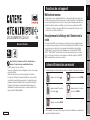 1
1
-
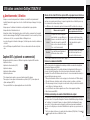 2
2
-
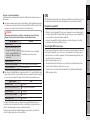 3
3
-
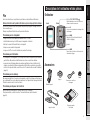 4
4
-
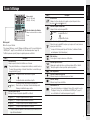 5
5
-
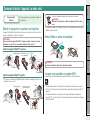 6
6
-
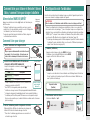 7
7
-
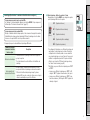 8
8
-
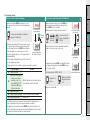 9
9
-
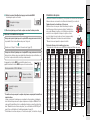 10
10
-
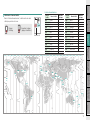 11
11
-
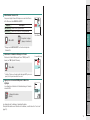 12
12
-
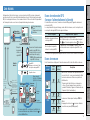 13
13
-
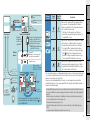 14
14
-
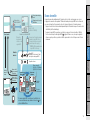 15
15
-
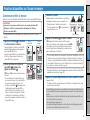 16
16
-
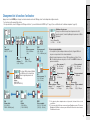 17
17
-
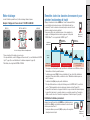 18
18
-
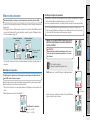 19
19
-
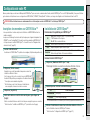 20
20
-
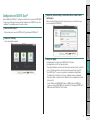 21
21
-
 22
22
-
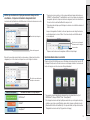 23
23
-
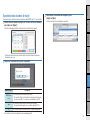 24
24
-
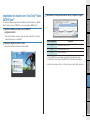 25
25
-
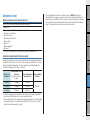 26
26
-
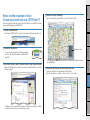 27
27
-
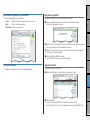 28
28
-
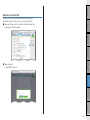 29
29
-
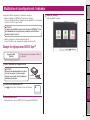 30
30
-
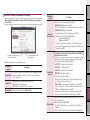 31
31
-
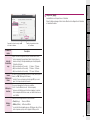 32
32
-
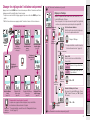 33
33
-
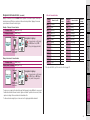 34
34
-
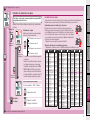 35
35
-
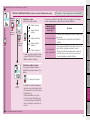 36
36
-
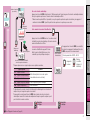 37
37
-
 38
38
-
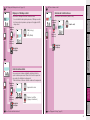 39
39
-
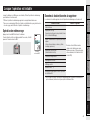 40
40
-
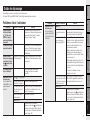 41
41
-
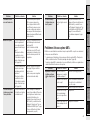 42
42
-
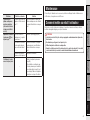 43
43
-
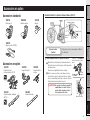 44
44
-
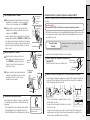 45
45
-
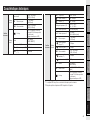 46
46
-
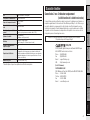 47
47
Cateye Stealth evo%2b [CC-GL51] Manuel utilisateur
- Catégorie
- Accessoires de vélo
- Taper
- Manuel utilisateur
- Ce manuel convient également à
Documents connexes
-
Cateye Stealth 50 [CC-GL50] Le manuel du propriétaire
-
Cateye Stealth evo [CC-GL11] Manuel utilisateur
-
Cateye CC-RD410DW Strada Le manuel du propriétaire
-
Cateye Strada Wireless [CC-RD310W-U] Manuel utilisateur
-
Cateye V3n [CC-TR310TW] Le manuel du propriétaire
-
Cateye CC-RD430DW Strada Le manuel du propriétaire
-
Cateye Padrone Smart [CC-PA500B] Le manuel du propriétaire
-
Cateye Q3 [MSC-CY200] Manuel utilisateur
-
Cateye Padrone Smart%2b [CC-SC100B] Manuel utilisateur
-
Cateye INOU [MSC-GC100] Manuel utilisateur